原网页标注,这是 Cubox 阅读者们最期待的功能之一。
想象一下,一边在浏览器网页阅读,一边随手高亮内容,写下阅读笔记,回到 Cubox 时,还可以随时找到已经保存好的文章、标注和快照,继续阅读、标注、回顾…… 整个过程如此轻松流畅!
对 Cubox 这样已具备阅读管理、标注管理、回顾和 AI 功能的全平台应用来说,将网页标注纳入整个阅读系统,挑战远比其它各类标注扩展都高,但 Cubox 团队在过去数月的努力后,终于兑现了这一承诺。在听取第一批用户的体验反馈后,浏览器扩展 7.5.2 优化更新版也已经上线!🎉
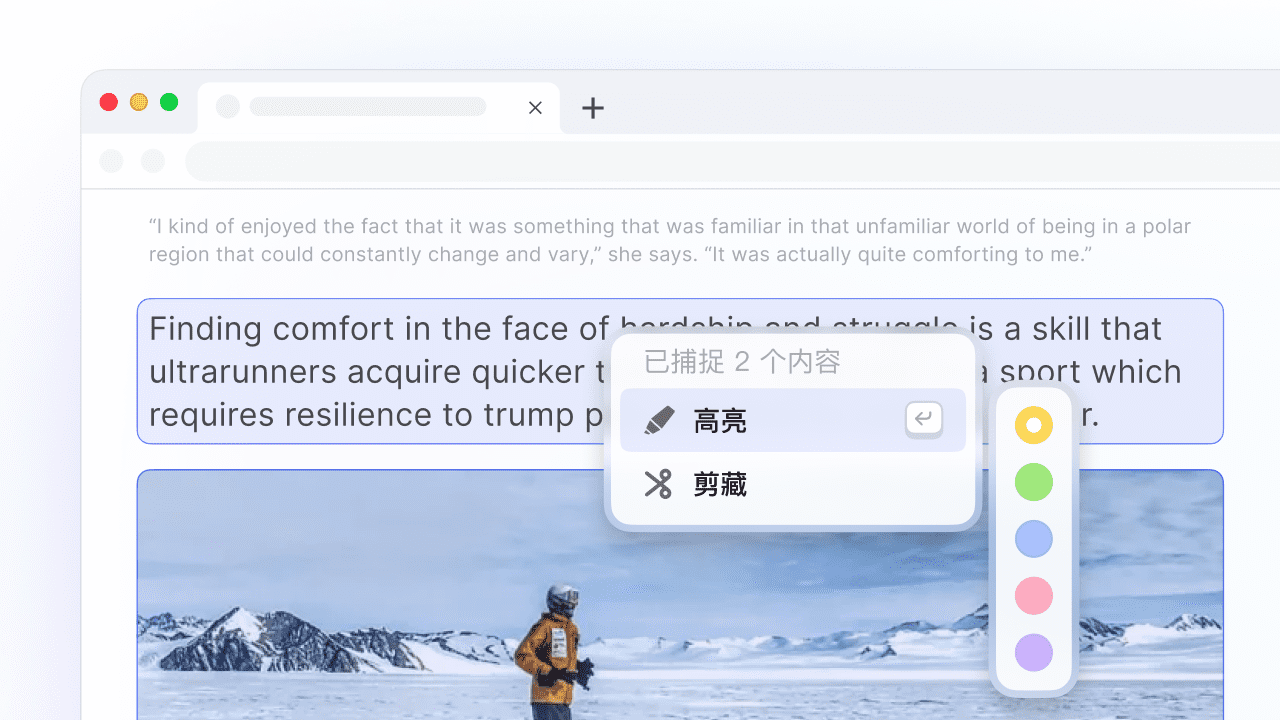
☕️ 让阅读和记录自然发生
在设计之初,我们就不希望循规蹈矩,而是先提出了几个关键问题。
1. 高亮操作能比划线更快吗?
Cubox 阅读器已经支持光标选中图文添加高亮和笔记,在精准选中字、词、句的场景下,光标选取是刚需。如果要选中多个图文段落,还有更快的方法吗?我们为此做了许多尝试。
2. 网页有更新后,能不丢失标注吗?
这意味着 Cubox 不仅要记录标注,还要追踪变化,找到标注的最新位置。即使当标注的原内容不再存在于原网页,我们也必须保留读者的思考笔记。
3. 标注交互如何与剪藏有机融合?
标注和剪藏,都是对内容的标记和保存行为,只是适用场景略有不同。新的扩展需要合理处理这两种方式,为他们同时提供高效率的交互。
4. 阅读过程能否不被标注菜单遮挡干扰?
保护阅读的注意力至关重要,既要提供丰富的功能,也得让浏览器在阅读状态下,保持原状。
5. 如何在不同设备继续查看和修改标注?
Cubox 有强大的多平台同步基底,网页标注功能则必须继续发挥这一优势 —— 无论是打开原网页还是 Cubox 阅读器,你都可以在不同设备查看、编辑标注,高亮和笔记将随时保持同步。
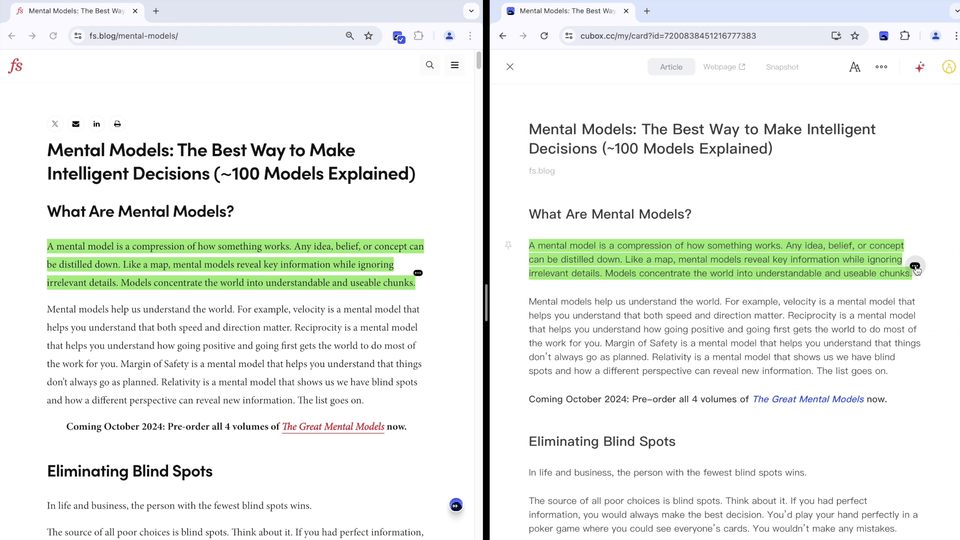
6. 网页标注能导入到其他应用吗?
完成阅读后,很多用户将标注导入笔记应用,做进一步整理。最新版本中,网页标注和笔记都会在我的收藏「标注」中存储一份,可以批量导出,也为接下来支持导出主流笔记应用做好准备。
📷 像相机一样捕捉
网页标注还能更快吗?我们带来了智能捕捉(Smart Capture)交互。
智能捕捉不像光标划选那样精耕细作,它在选择整段文字或多个图片时更有优势。
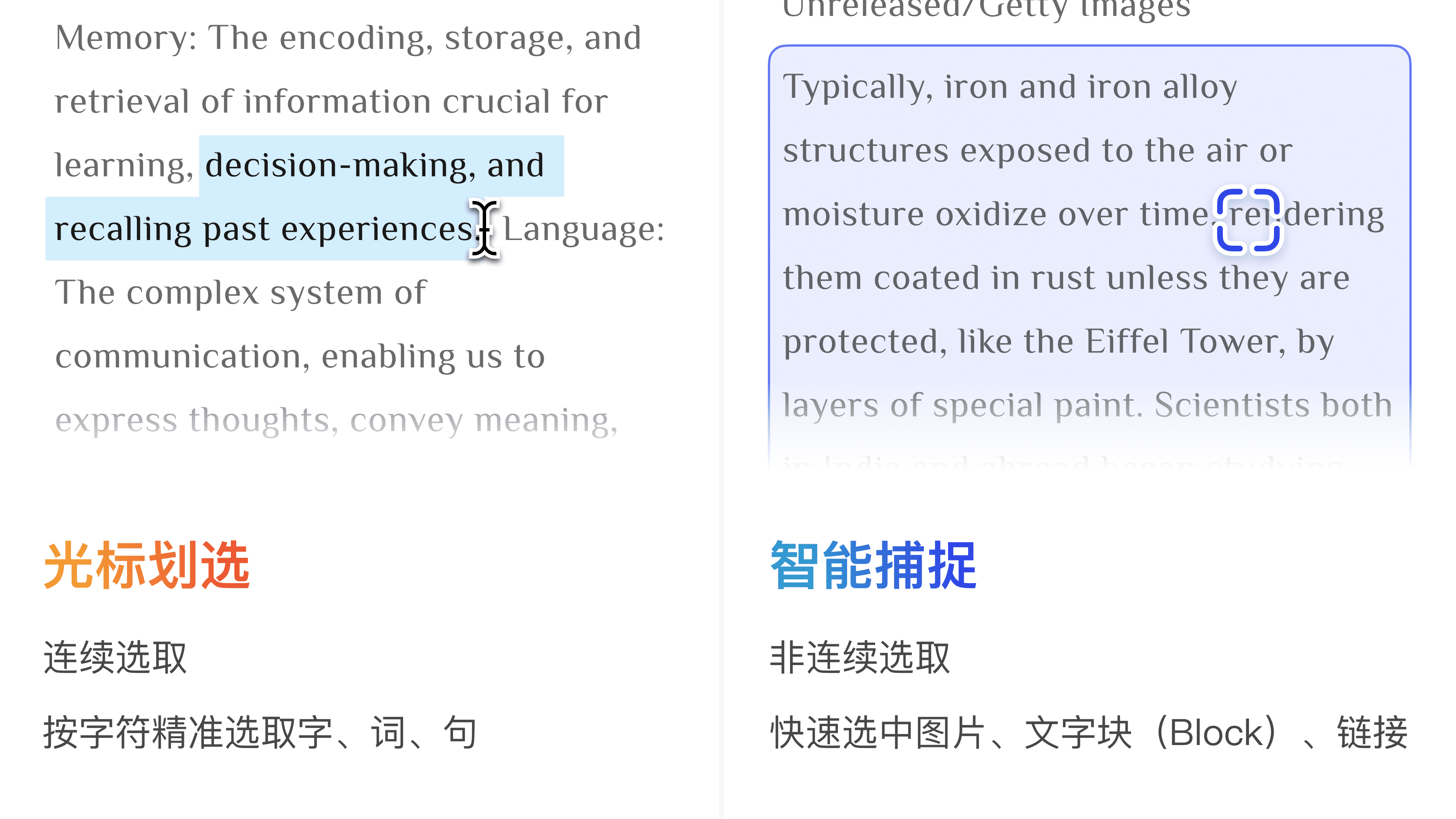
你可以用快捷键激活智能捕捉,在扩展菜单「捕捉」开关左侧自定义快捷键(默认 ⌥ 或 Alt):点击编辑按钮,按下并松开快捷键,即可自动识别。
我们参考了「拍照」和「扫描」两个动作,设计了单个内容块和连续内容块的选取方法。
- 选中不连续内容,按住捕捉快捷键,鼠标左键选择/取消选中。
- 选中连续内容,按住捕捉快捷键 ,直接从起始位置拖动到最终位置,选中整片区域。
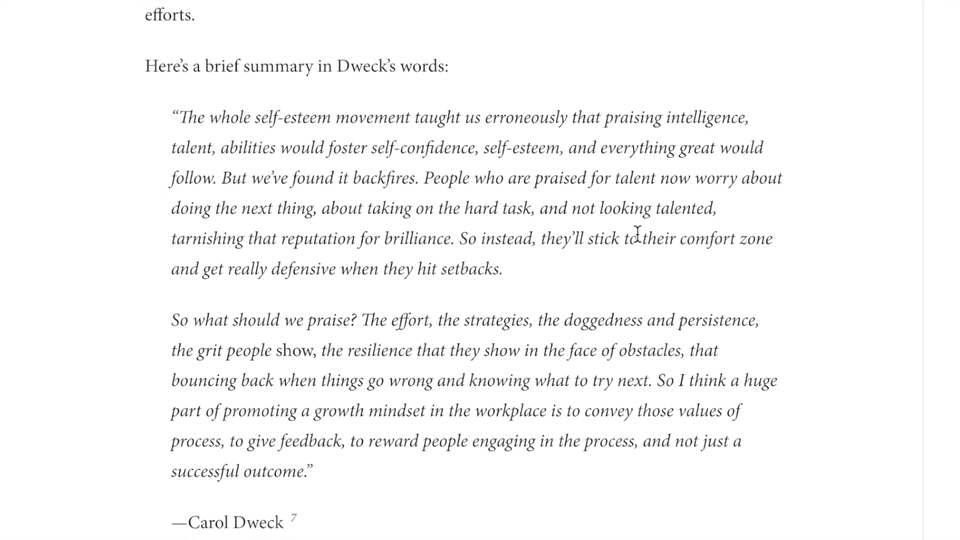
配合最新的标注菜单和键盘快捷键,你就能在网页上快速高亮和剪藏内容了。如果对「智能捕捉」 以及整套标注系统的设计故事感兴趣,请阅读我们的上一篇推送:马克笔、相机与 iMac — Cubox 原网页标注的设计游戏。
🎡 开始「马克一下」吧
接下来可以和我们一起试试最新的网页标注功能。
下载 Cubox 最新浏览器扩展(7.5.2),即可使用。网页标注功能已经默认打开,你也可以点击 Cubox 扩展按钮,手动开启:
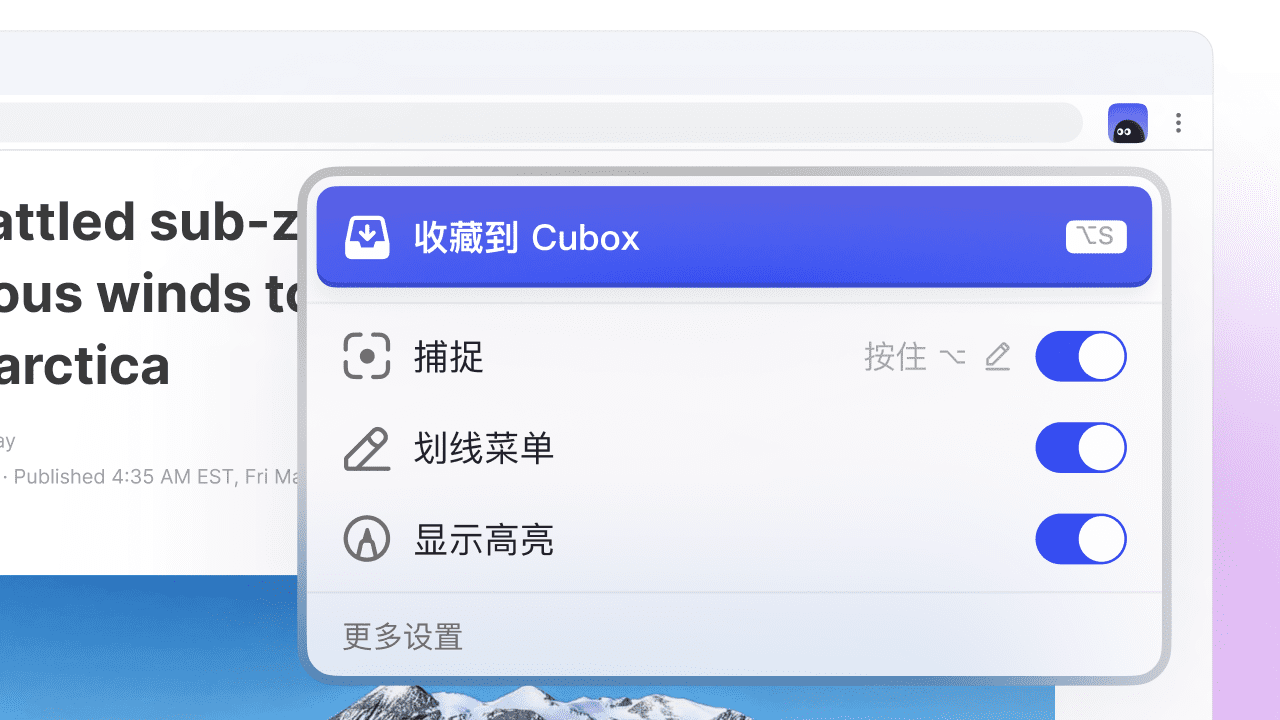
一键收藏全文,在 Cubox 随时阅读
点击 Cubox 扩展图标,选择「收藏全文」。
为了保持一键收藏的体验,我们提供了两种方法:
- 使用快捷键
⌥-S(或Alt-S) ,迅速保存网页。 - 点击网页右下方 Cubo 悬浮按钮,快速收藏。(悬浮按钮打开方式:右键扩展图标 > 扩展设置 > 显示悬浮按钮)
如果你希望在收藏同时编辑内容信息、添加标签,可以右键扩展图标 > 扩展设置 > 打开 收藏成功后自动展开编辑窗。
未来你在 Cubox 中阅读标注的内容,也会还原到原网页,打开网页就能回顾高亮和笔记。
在网页「边读边标注」,直接高亮精彩内容
原网页标注支持两种内容选中方式,「鼠标划选」和「智能捕捉」。新增的「智能捕捉」擅长选取多个不连续内容,例如内容块、图片和链接等。
选中内容后,即可「高亮」内容并添加「笔记」。全新标注菜单支持方向键和 enter 快捷键,标注同时也能流畅阅读。
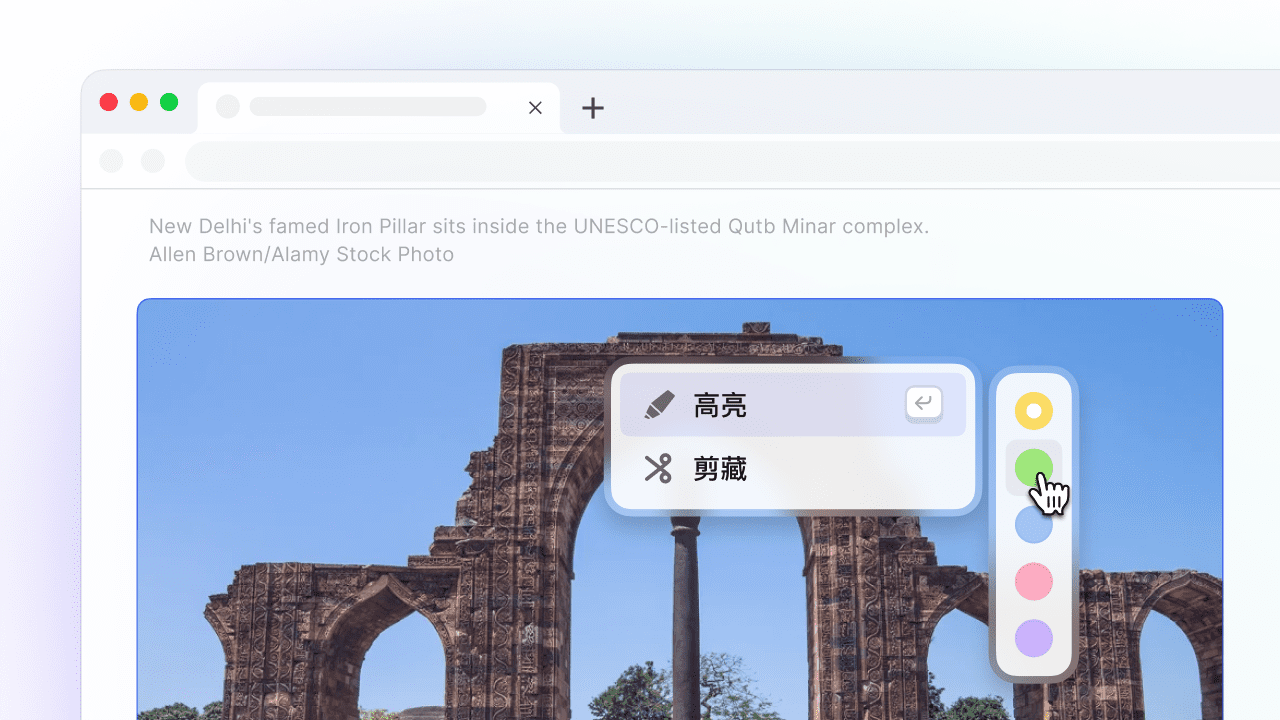
精选内容,剪藏片段
你可以选中内容,选择「剪藏」,像剪报一样保存「片段」。
对于片段的保存样式,新版本做了一次大升级:同一篇文章的多个剪藏会保存在一个「片段」卡片,方便集中查看和回顾。(你可以在阅读器继续标注「片段」内容,这一类标注不会被还原到原网页,但可以在 我的收藏 > 标注 选择导出。)
👏 来到这里,你已经体验了网页标注的核心功能。对了,不要忘了你的 Cubox AI 阅读助手。
当你收藏或标注时,Cubox AI 也已经开始工作了。内容解析就绪后,Cubox 扩展菜单和页面右侧的 Cubo 悬浮球上会出现完成解析的图标 ✨。点击后,可以直接在页面上查看快读、关键问题,以及幻影高亮。
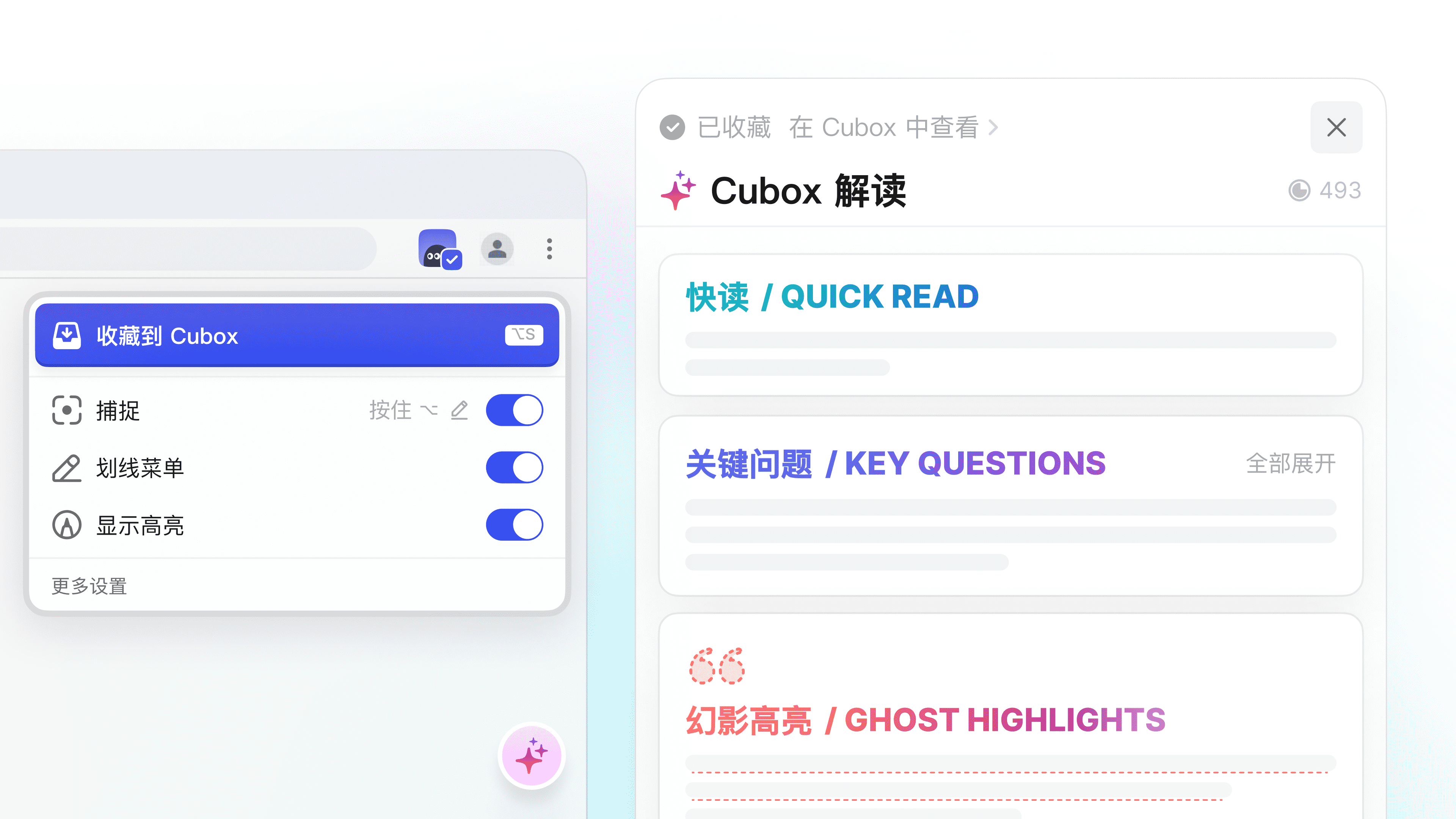
在接下来的扩展版本更新中,我们会继续支持一键生成解读,实时查看 AI 输出的功能。
这是一项 Pro+AI 会员专属功能,请确认已经在手机端 更多 > Cubox AI > 打开 自动解读新增内容,帮助 Cubox AI 准备就绪。
💧 Be Water
Cubox 是稍后阅读应用,但又远远不只是一款稍后阅读应用。
作为专为学习者打造的阅读器,我们在过去很少提及「稍后阅读」概念,原因在于,稍后阅读字面上所解决的是当下不方便阅读的问题,它是对阅读效率和体验的改善,而非学习层面的提升,它甚至带来了大家所诟病的「再也不读」的问题。
但我们从不否认常常遇到的稍后阅读的需求,只是在此基础上,我们也同样鼓励立即阅读,马上抓住灵感,保持学习的「过程」,这是 Cubox 作为现代化阅读器的意义。
使用者不必艰苦地适应工具,工具的哲学本就应当 ‘Be Water’,它流动、适应、简洁、透明。在这样的哲学之下,Cubox 欢迎你用最舒适的方式享受阅读,无论是稍后阅读,还是只争朝夕。
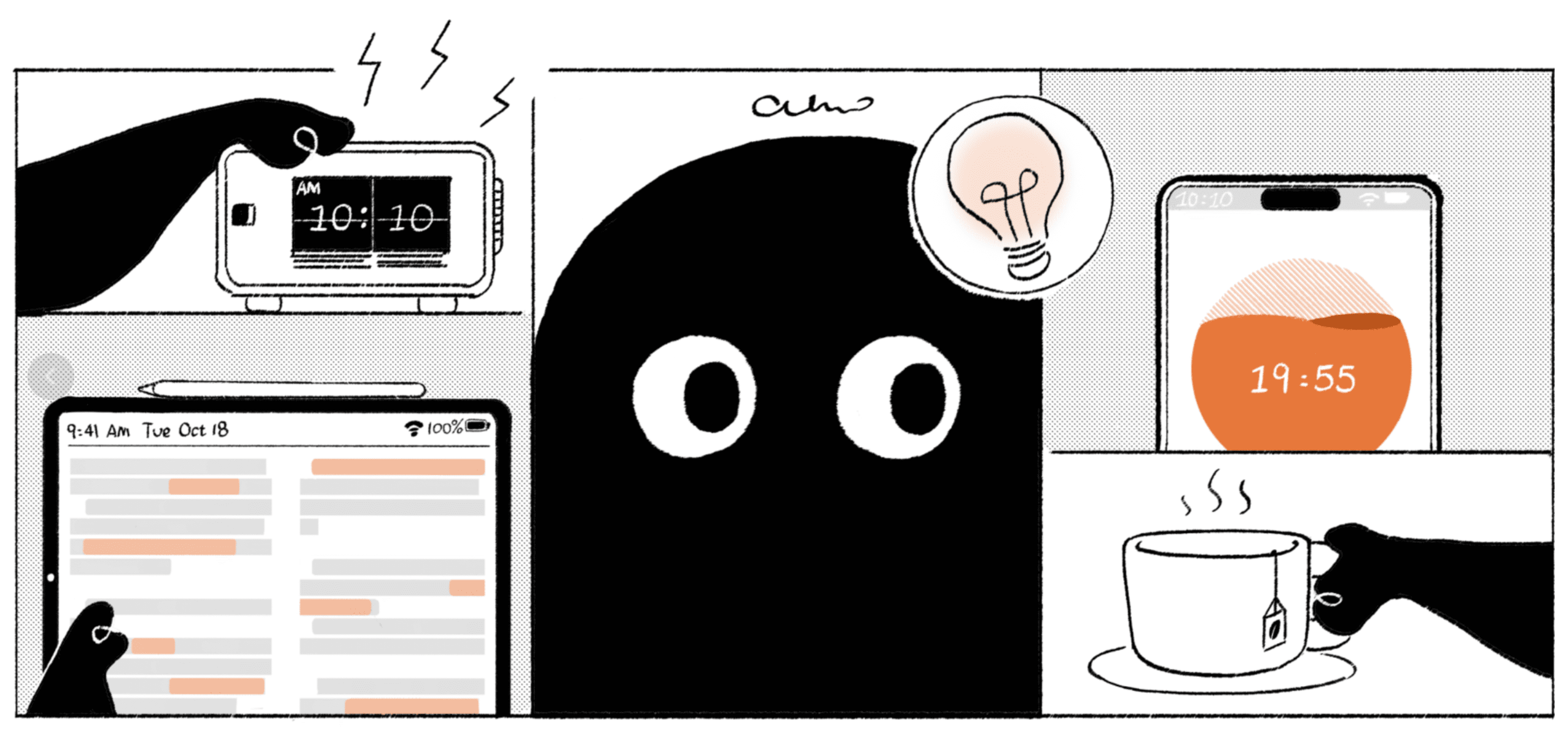
欢迎大家在各大扩展商店下载体验,并给我们提出宝贵意见。
